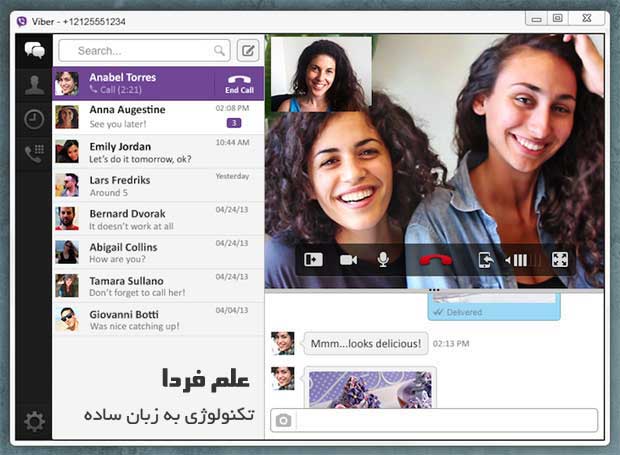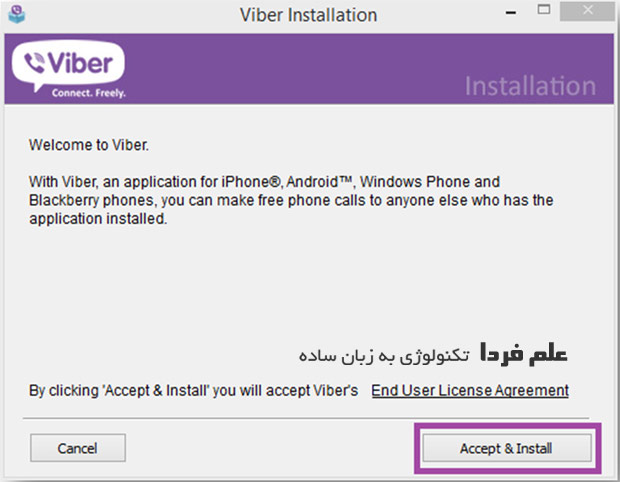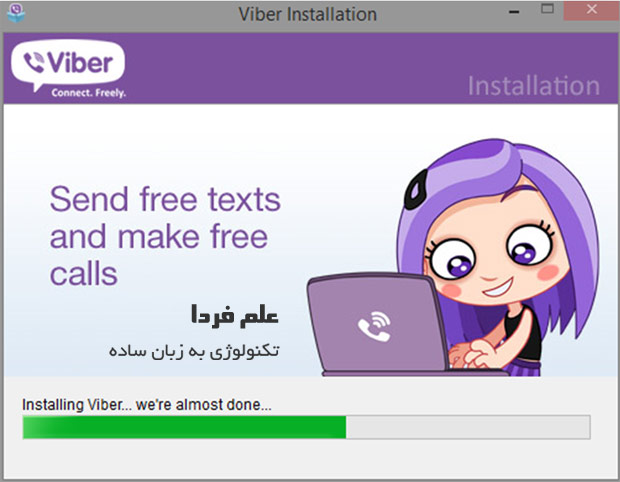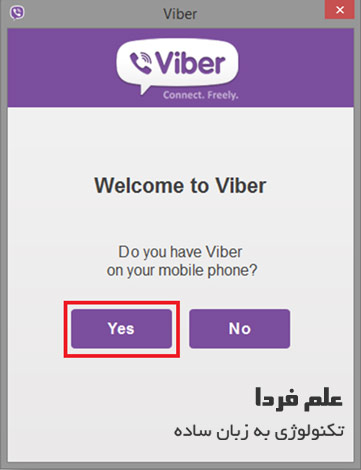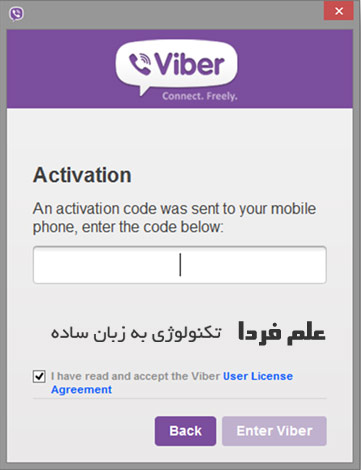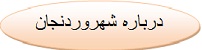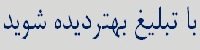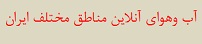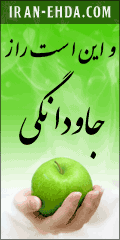|
ایران + وردنجان | ||

 |
غلب کاربران فضای مجازی اشتباهات رایجی را مرتکب می شوند که گاه برای آن ها هزینه بر است، این اشتباهات به طور پیوسته تکرار می شوند،بی آن که به آنها توجه شود. تجربه ثابت کرده است سهل انگاری در نکات امنیتی جزئی می تواند خسارات سنگینی را بر پیکره امنیت شبکه وارد کند.  آنتی ویروس کرک شده
تصویر بسیار اشتباهی که بیشتر کاربران در مورد محصولات امنیتی دارند این است که استفاده از محصولات کرک شده یا پچ شده مشکلی پیش نمی آورد که کاملا اشتباه است و موجب بروز مشکلات متعدد می شود؛چرا که در واقع شرکت تولید کننده آنتی ویروس متوجه کرکی بودن لایسنس خواهد شد و ضمن بلاک کردن آن کاربر از پشتیبانی امنیتی شرکت خارج خواهد شد. در حال حاضر با صرف هزینه ای اندک بین 30 تا 80 هزار می توان یک آنتی ویروس اورجینال به مدت یک سال تهیه کرد.
فقط ویندوز آسیب پذیر است!
تصور اشتباه رایج دیگری که کاربران دارند این است که تولید بدافزارها مخصوص سیستم عامل خانواده مایکروسافت ویندوز است و لینوکس و مکینتاش در مقابل بدافزارها مصون هستند که تصوری اشتباه است. در حال حاضر برای تمام سیستم عامل ها بدافزار تولید شده و در هر سیستمی باید راهکارهای امنیتی در مقابل بدافزارها اندیشیده شود، حال آن که این تصور که تعداد بدافزارهای تولید شده برای ویندوز بسیار بیشتر از سایرین است درست بوده و کاربران ویندوز باید تمهیدات بیشتری را پیاده سازی کنند.
اشتراک فایل ها و اطلاعات
در حال حاضر اشتراک گذاری فایل امری رایج و محبوب بوده و هر روز حجم وسیعی از اطلاعات میان کاربران به اشتراک گذاشته می شود. شاید به اشتراک گذاشتن برخی چیزها در زندگی روزمره امری مطلوب باشد (نظیر اشتراک دانش) ولی در زمان حضور در یک شبکه با کاربران گمنام و بی شمار، اشتراک فایل ها و … می تواند تهدیدات امنیتی خاص خود را برای کاربران به دنبال داشته باشد.
 در صورتی که امکان اشتراک فایل و چاپگر فعال است، سایر کاربران می توانند از راه دور به سیستم متصل و به داده موجود روی آن دستیابی داشته باشند. تا حد امکان باید گزینه File And Printer Sharing غیرفعال شود و در صورتی که لازم است برخی فولدرها به اشتراک گذاشته شوند باید از آنان در دو سطح متفاوت حفاظت کرد: مجوزهای Share-Level و مجوزهای File-Level (مجوزهای مبتنی بر Ndtfs).
در چنین مواردی باید از استحکام رمزهای عبور در نظر گرفته شده برای Local Account و Local Administrator نیز اطمینان حاصل کرد، ضمن این که در صورت به اشتراک گذاری اطلاعات باید از پروتکل های مناسب و ایمن استفاده کرد و همچنین اطلاعات حساس را به صورت رمزنگاری شده تبادل کرد. کلیک کردن روی هر لینک
کاربران عموما بدون توجه به محتوا و لینک مقصد روی آنها کلیک می کنند که گاهی موجب بروز مشکل خواهد شد. در حال حاضر متدهای متعددی برای هک کردن کاربران به وسیله کلیک کردن روی لینک ها وجود دارد که کاربران باید مراقب باشند.
باز کردن فایل های ضمیمه تنها نوع کلیک روی ماوس نیست که می تواند مشکلات امنیتی متعددی را برای کاربران ایجاد کند. کلیک روی لینک موجود در یک نامه الکترونیکی یا صفحه وب نیز می تواند کاربران را به سمت یک سایت مخرب هدایت کند. در این نوع سایت ها، احتمال انجام هرگونه عملیات مخربی وجود خواهد داشت. پاک کردن هارد دیسک، نصب یک Backdoor که به مهاجمان این امکان را خواهد داد تا کنترل یک سیستم را به دست بگیرند، نمونه هایی در این زمینه است.
موضوعات مرتبط: چهار اشتباه رایج کاربران در استفاده از فضای مجازی، ، برچسبها: برنامه های مختلفی برای بهینه سازی سرعت اینترنت و افزایش سرعت دریافت فایل ها معرفی شده است، ولی نصب برنامه های مختلف بر روی عملکرد و سرعت رایانه تاثیر منفی می گذارد، دریچه برای شما کاربران گرامی ترفندی کوتاه و در عین حال کاربردی آماده کرده است که با استفاده از آن می توانید باگ های موجود در اینترنت را برطرف و سبب افزایش سرعت آن شوید. 
موضوعات مرتبط: ، ، برچسبها: تقریبا همه کسایی که یه گوشی اندرویدی یا آیفون دارن برنامه وایبر رو میشناسن و نصب برنامه وایبر روی گوشی موبایل یا تبلت رو بلدن اما ممکنه بعضیا نصب وایبر روی کامپیوتر یا لپ تاپ رو بد نباشن . در این پست کوتاه به صورت تصویری خدمت تون توضیح میدم که چطور نرم افزار وایبر رو روی کامپیوتر رومیزی یا لپ تاپ تون ( نسخه ویندوز ) نصب کنید . ضرورت نصب برنامه وایبر روی کامپیوترمسلما نسخه موبایلی برنامه وایبر برای تماس تلفنی رایگان خیلی مناسب تره اما واسه چت کردن شاید مناسب نباشه . به خصوص برای افرادی که مثه من صبح تا شب پای کامپیوترن . من خودم ترجیح میدم پیام هامو روی کامپیوتر جواب بدم چون تایپ کردن با کیبرد کامپیوتر رومیزی یا لپ تاپ برام راحت تره . از طرفی با نصب وایبر روی کامپیوتر می تونید با وبکم راحت تر کار کنید و از میکروفون بهتری استفاده کنید . یکی دیگه از مزایای استفاده از وایبر روی کامپیوتر اینه که می تونید فیلم ها و عکس هایی که براتون میفرستن رو راحت تر مدیریت کنید چون حافظه گوشی ها معمولا 16 گیگ یا کمتره به خاطر همین نگهداری این همه فایل روی گوشی امکان پذیر نیست . هشدار مهم پیش از نصب وایبر روی کامپیوتر شخصیدوستان ، پیش از نصب وایبر روی کامپیوتر تون حتما این نکته رو به خاطر داشته باشید که همه این برنامه های پیام رسان و تماس اینترنتی صرفا با هدف جمع آوری اطلاعات و جاسوسی ساخته میشن . فراموش نکنید برنامه هایی مثه وایبر به همه جای حافظه دستگاه تون ( موبایل ، تبلت ، لپ تاپ ) دسترسی داره و خیلی راحت می تونن اطلاعات تون رو بدزدن . این اطلاعات شاید در مقیاس یک خانواده مهم نباشه اما در مقیاس یک ملت اهمیت زیادی داره . بنابراین سعی کنید اطلاعات شخصی تون رو در دسترس اینجور برنامه ها نذارید ( مثلا در یک هارد اکسترنال نگهداری کنید ) . امکانات نسخه کامپیوتر برنامه وایبرنسخه کامپیوتر برنامه وایبر همه امکانات نسخه موبایلی رو داره از جمله : ■ امکان تماس صوتی با کیفیت صدای خوب ■ امکان تماس تصویری ( کیفیت بستگی به سرعت اینترنت و وبکم تون داره ) ■ ارسال پیام متنی ، عکس ، استیکر ، ویدیو ■ همگام سازی ( Sync ) بین موبایل و سیستم تون آموزش تصویری نصب وایبر روی کامپیوتر یا لپ تاپ ( ویندوز )یادتون باشه برای اینکه بتونید وایبر رو روی کامپیوتر تون نصب کنید ، باید اول وایبر رو روی گوشی تون نصب کرده باشید . برای نصب وایبر روی کامپیوتر یا لپ تاپ تون مراحل زیر رو انجام بدین : ■ اول باید نسخه ویندوز برنامه وایبر رو دانلود کنید . اینم دانلود برنامه وایبر نسخه ویندوز . ( روی دکمه سبز Get Viber کلیک کنید ) وقتی برنامه رو دانلود کردین ، فایل نصب رو اجرا کنید . ■ در مرحله اول ازتون می پرسه با شرایط و قوانین استفاده از وایبر موافقید . روی دکمه Accept & install کلیک کنید . ■ چند دقیقه صبر کنید تا نصب برنامه وایبر تموم شه . ■ در مرحله بعدی ازتون میپرسه که آیا برنامه وایبر روی گوشی تون نصبه ؟ شما روی دکمه Yes کلیک کنید . و بعد نام کشور تون ( ایران ) رو از لیست کشویی انتخاب کنید و بعدش شماره تلفنی که باهاش وایبر رو روی گوشی تون نصب کرده بودین وارد کنید . ■ بعد از وارد کردن شماره موبایل تون ، یه کد فعال سازی براتون SMS میشه . در مرحله بعد باید این کد فعال سازی یا Activation code رو در برنامه وایبر وارد کنید و بعد روی دکمه Enter Viber کلیک کنید . تموم شد ! خب دوستان اینم از نصب برنامه وایبر روی ویندوز . کار کردن با نسخه ویندوزی برنامه وایبر خیلی ساده است . فقط یکم منیو هاش فرق داره اما 10 دقیقه که باهاش کار کنید همه چیو یاد میگیرید . موضوعات مرتبط: ، ، برچسبها:
1 – ابتدا فایل نصبی نرم افزار تلگرام مخصوص کامپیوتر را از این لینک دانلود کرده و سپس روی فایل Setup برنامه کلیک کنید تا مراحل نصب آغاز شود . 







موضوعات مرتبط: ، ، برچسبها: تانگو نرم افزاری رایگان، محبوب و قدرتمند در زمینه ی تماس های صوتی و تصویری برای سیستم عامل اندروید ، IOS ، ویندوز و مک می باشد که با آن این امکان را برای خود فراهم می کنید که با دوستان خود در هر جای جهان که باشند با بالاترین کیفیت ممکن به برقراری تماس های صوتی، تصویری و متنی بپردازید. Tango از تمام اتصال های وای فای، ۳جی، ۴جی و … پشتیبانی می کند و برروی تمام گوشی ها و تبلت های اندرویدی قابل نصب است و استفاده از آن به صورن رایگان (جدا از هزینه ی اینترنت) می باشد. امروز به درخواست عده کثیری از دوستان تصمیم گرفتیم آموزش نصب این نرم افزار ارتباطی محبوب بر روی کامپیوتر و لپ تاپ را بصورت قدم به قدم به شما عزیزان آموزش دهیم . 


موضوعات مرتبط: ، ، برچسبها: اگر شما نیز از طرفداران مسنجر Line باشید و دوست دارید علاوه بر گوشی و تبلت خود این برنامه را در کامپیوتر شخصیتان نیز تجربه کنید پس با ما همراه باشید. 








موضوعات مرتبط: ، ، برچسبها: اگر در حذف برخی از برنامه در رایانه با مشکل مواجه هستید، ادامه گزارش را مطالعه کنید.
حذف برنامه ها از ویندوز رایانه در کل کار سختی نیست، ولی بعضی از اوقات در هنگام حذف برنامه ها با خطاهایی رو به رو می شویم که اجازه حذف برنامه ها را به ما نمی دهند،برای رفع این مشکل بهترین راهکار استفاده از ترفندهای رجیستری است،اگر شما هم با مشکل ذکر شده دست و پنجه نرم می کنید، ادامه گزارش را دنبال کنید.
 احتمالا برای شما هم پیش آمده که می خواهید یک برنامه یا بازی را حذف کنید ولی حذف نمی شوند.حال شما میتوانید در رجیستری با چند کلیک هر برنامه ای را که دوست دارید را حذف کنید.
برای این کار از دستور زیر استفاده کنید:
ابتدا در run کلمه regedit را تایپ کنید
 وارد فولدر HKEY_LOCAL_MACHINE و سپس Microsoft و سپس Windows و سپس Curent Version و سپس uninstall شوید.
 در آنجا دنبال اسم برنامه مورد نظر خود بگردید و آن را حذف کنید.حال برنامه شما برای همیشه و از ریشه پاک شد.
موضوعات مرتبط: ، ، برچسبها: |
|